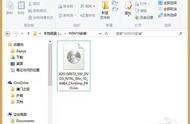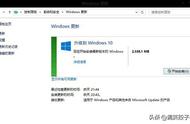安装windows系统
一、安装Win 10系统
温馨提示:系统安装前请保存好您系统盘C盘(系统分区)的个人重要文件(包括我的文档、桌面、收藏夹等位置)到移动硬盘或U盘,如您做过指纹、人像、系统EFS、BitLocker等文件加密,强烈建议先针对此类加密数据解密后进行备份。
1、关机状态下将制作好的U盘插入电脑后开机(如果使用光盘安装,须先开机,将光盘插入电脑后再重启电脑),在开机第一个界面(Lenovo或ThinkPad LOGO界面)按F12或Fn F12调出启动菜单,选择U盘或光盘启动;
提示:由于Win8.X和UEFI支持快速开关机的原因,会导致关机状态下开机按F12无反应,这种情况需要先开机,再重启,并在重启时按F12。预装Win8.x的IDEA笔记本,可以在关机状态下按下一键恢复按键(novo),在弹出来的选项菜单中选择“Boot Menu”进入启动菜单,再选择U盘或光盘启动即可。
2、选择启动盘启动后,屏幕提示“Press any key to boot from CD or DVD ..”(按键盘任意键从CD或DVD引导),按键盘任意键即可进入启动盘。
使用U盘启动时无此提示。
2、要求输入序列号。
有正版Win10序列号,填入序列号后点击“下一步”,没有序列号直接点“跳过”即可。
提示:如果本机已经正常升级并激活过Win10,在此跳过序列号,安装完成后照样可以联网激活;反之可能安装完成后无法正常联网激活。
3、选择安装的版本;
4、选择“自定义:仅安装windows(高级)”;
5、选择要安装WIN10的分区。如果目标分区已有系统,可以点击“格式化”格式化目标分区;如果是全新未分区的硬盘,可以点击“新建”创建分区;
6、继续“下一步”,开始安装;
7、完成后重启;
8、重启后自动继续,完成后又会自动重启;
9、重启后,如果刚开始安装时没有输入密钥的话,此处又会提示“输入产品密钥”,如果有正版密钥的话可在此输入后点击“下一步”,如果没有密钥可以点击“以后再说”跳过;
10、普通用户建议“使用快速设置”;
11、个性设置,登录Microsoft账户,如果没有Microsoft账户可以选择创建一个,当然,如果不想创建或使用Microsoft账户的话,也可以单击“跳过此步骤”跳过;
12、设置一个用户名,密码可设可不设。单击“下一步”完成设置;
13、以下为自动设置,需要稍等一些时间即可进入系统;
14、安装完成。此时桌面只有一个回收站孤零零的,下面先添加其他系统图标,再检查下激活状态。
在桌面显示“计算机”等图标:在桌面点击右键,鼠标右键菜单中点击“个性化”,在“个性化”窗口中点击“主题”、“桌面图标设置”将需要显示在桌面的图标打上勾,确定即可。
查看系统激活状态:在桌面“此电脑”图标上点击右键,在右键菜单中点击“属性”,弹出系统属性窗口,显示“windows 已激活”即可。
二、安装Win 7的方法
温馨提示:
1.部分新销售的电脑(采用第六代酷睿处理器)从硬件设计上已不再支持Win7,若须安装,请先点击这里参考并制作USB引导启动盘;
2.若您希望将电脑预装的Windows 8/8.1/10系统改装为Windows 7系统,请先点击这里查看修改BIOS方法及注意事项;
3.系统安装前请保存好您系统盘C盘(系统分区)的个人重要文件(包括我的文档、桌面、收藏夹等位置)到移动硬盘或U盘,如您做过指纹、人像、系统EFS、BitLocker等文件加密,强烈建议先针对此类加密数据解密后进行备份。
1、将Windows 7安装光盘放入光驱,重启电脑,当屏幕上出现“Lenovo”或“Think” 的开机LOGO后连续按键盘上“F12”键或Fn F12组合键,选择“CD/DVD(代表光驱的一项)”,按下回车(Enter)键确定;
2、 当看到下面的画面时,请按键盘任意键,进入安装画面;
3、 成功进入安装界面首页,请选择安装语言、时间和货币格式、键盘和输入方法,大陆地区用户建议都选择中文,然后点击下一步;
4、 版本选择,按照出厂随机系统版本的不同,此处可能略有不同,直接点击“下一步”即可;
5、 同意许可协议,勾选“我接受许可条款(A)”后,点击下一步;
6、 进入分区界面,根据您的需要进行分区,建议C盘容量不应该低于30G,分区成功后选择将Windows 7安装在那一个分区上;
7、 Windows 进入自动安装流程;
8、 设置用户名,登录密码等信息;
9、 设置时间和日期;
10、安装完成。